Resuelto: El juego UE4 se ha bloqueado Error fatal
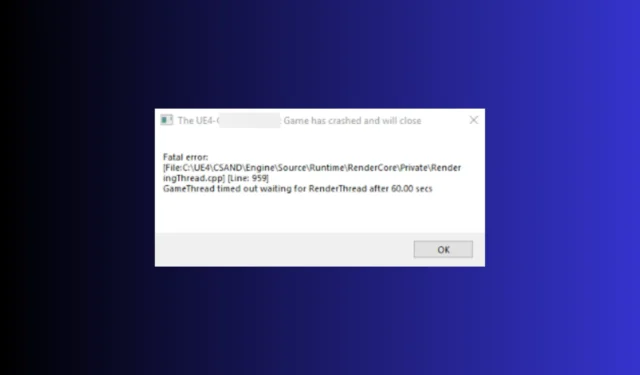
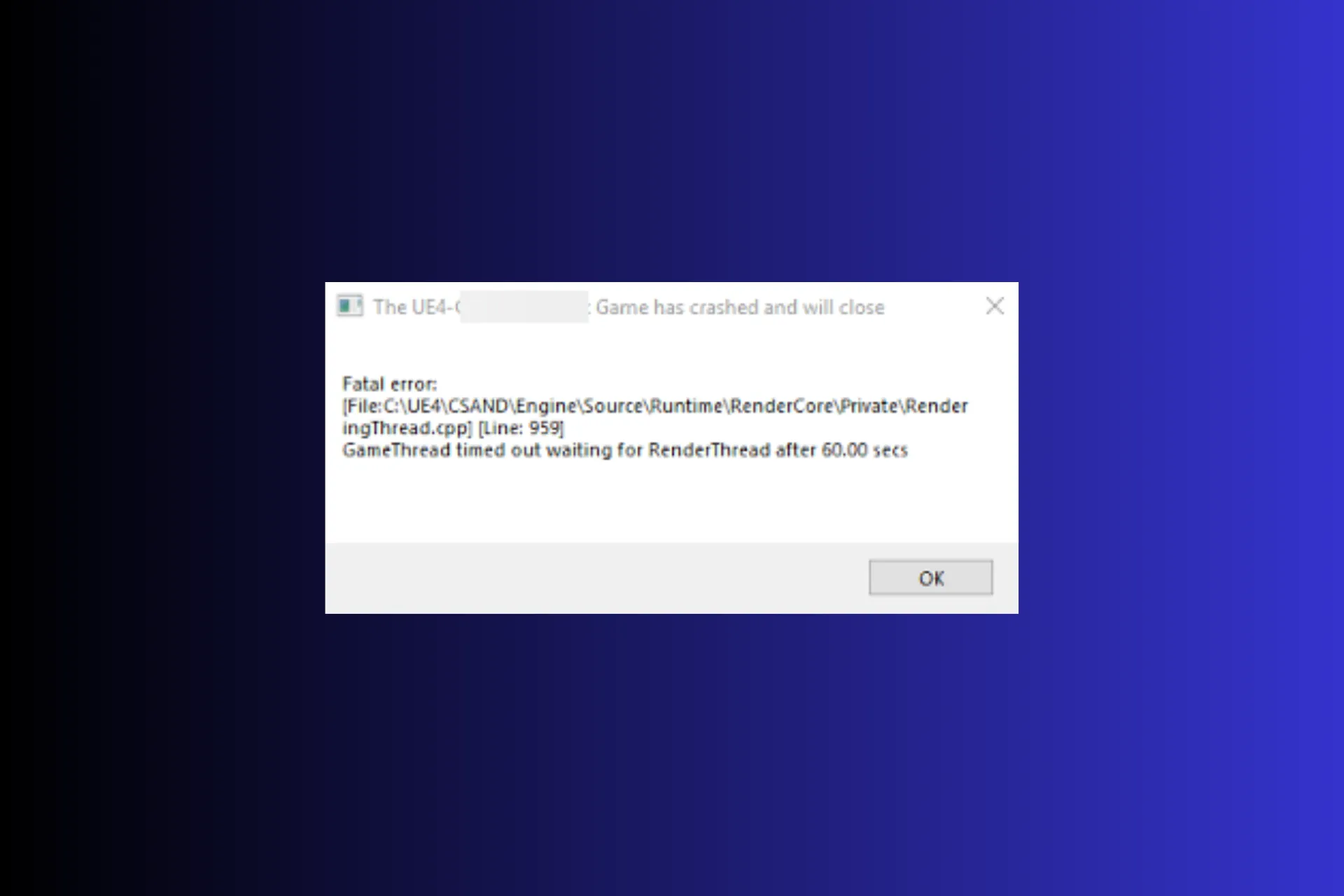
Si has encontrado que UE4-Game se ha bloqueado y cierra el mensaje emergente de error fatal al intentar iniciar el juego, esta guía puede ayudarte.
¿Por qué mi proyecto UE4 sigue fallando? Es posible que no se inicie debido a archivos faltantes, un juego desactualizado, controladores de gráficos dañados o su computadora no es compatible con DX12.
¿Cómo puedo solucionar el error fatal del juego UE4?
Antes de continuar con los pasos de solución de problemas para solucionar el problema de bloqueo del juego, asegúrese de realizar estas comprobaciones preliminares:
- Asegúrese de que Windows y BIOS estén actualizados a la última versión, verifique si la PC cumple con los requisitos mínimos del sistema y luego reinicie su PC en arranque limpio.
- Deshabilite las superposiciones y el overclocking si están habilitados, luego reinstale Microsoft Visual C++ Redistributable.
1. Elimina la carpeta DBFighterZ
- Presione Windows + R para abrir el cuadro de diálogo Ejecutar.
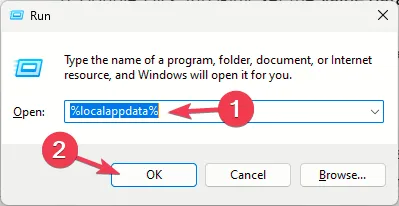
- Escriba %localappdata% y haga clic en Aceptar para abrir Local carpeta en el directorio AppData.
- Ubica la carpeta DBFighterZ y selecciónala, luego presiona el ícono Eliminar.
- Reinicia el juego para comprobar si el problema persiste.
2. Modificar una entrada del registro
- Presione Windows + R para abrir el cuadro de diálogo Ejecutar.
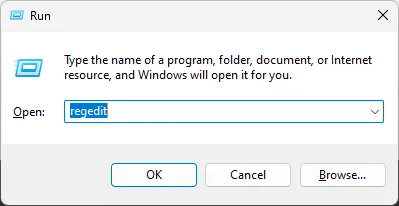
- Escriba regedit y haga clic en Aceptar para abrir el Editor del Registro.
- Primero, cree una copia de seguridad de las entradas del registro. Para eso, vaya a Archivo y luego seleccione Exportar. Salva el. reg en la ubicación accesible.
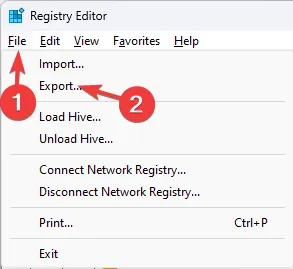
- Navegue a esta ruta:
Computer\HKEY_LOCAL_MACHINE\SYSTEM\CurrentControlSet\Control - Seleccione la carpeta GraphicsDrivers, haga clic derecho en el espacio vacío, luego seleccione Nuevo, seguido de DWORD (32 bits) y asígnele un nombre. TdrDdiDelay.
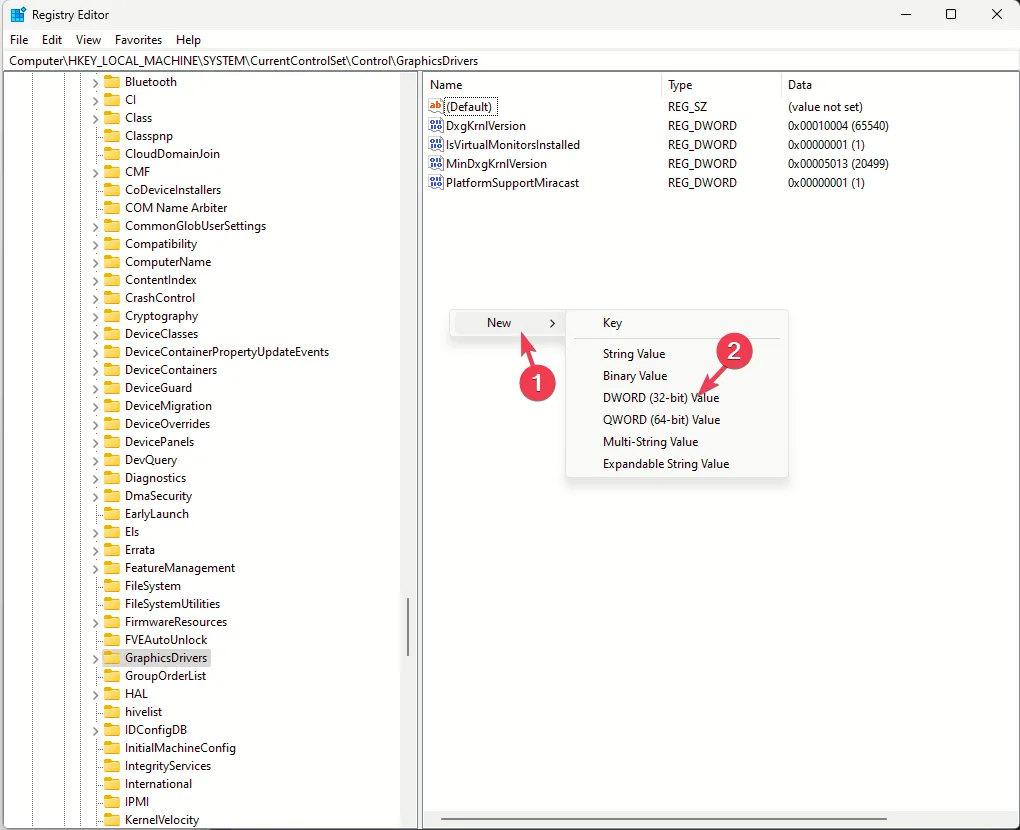
- Haga doble clic en TdrDdiDelay, establezca Datos del valor en 30 y seleccione Base. como decimal.
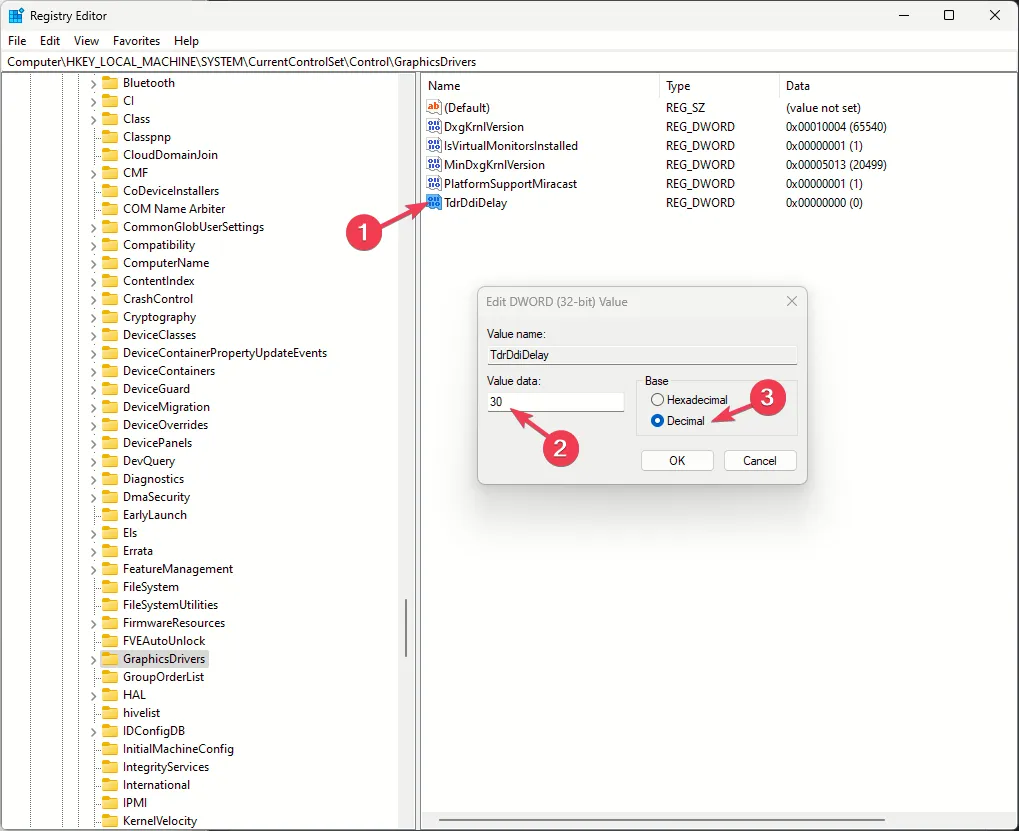
- Haga clic en Aceptar para confirmar.
- A continuación, agregue otro DWORD, asígnele el nombre TdrLevel.
- Haga doble clic en él y establezca Datos del valor en 3, luego elija Base.Aceptar como decimal y haga clic en
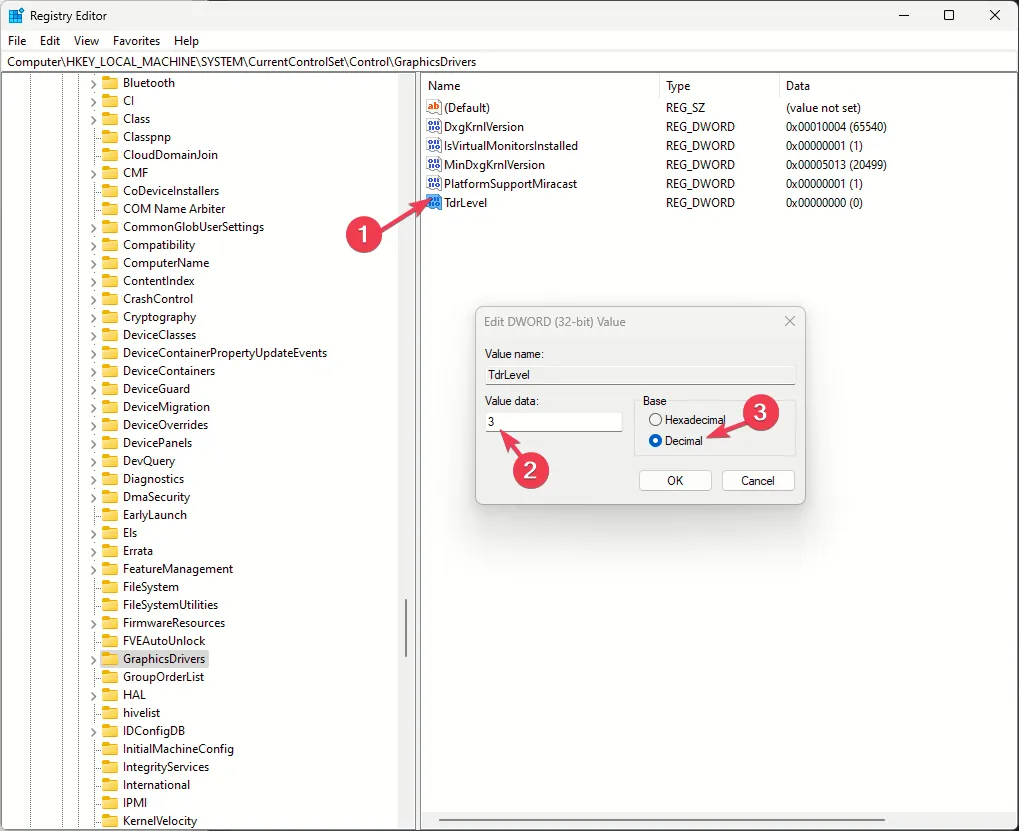
- Reinicia tu computadora y ejecuta el juego para verificar si el problema persiste.
3. Edite el archivo de hosts
- Presione la tecla Windows , escriba cmd en el cuadro de búsqueda y haga clic en Ejecutar como administrador.
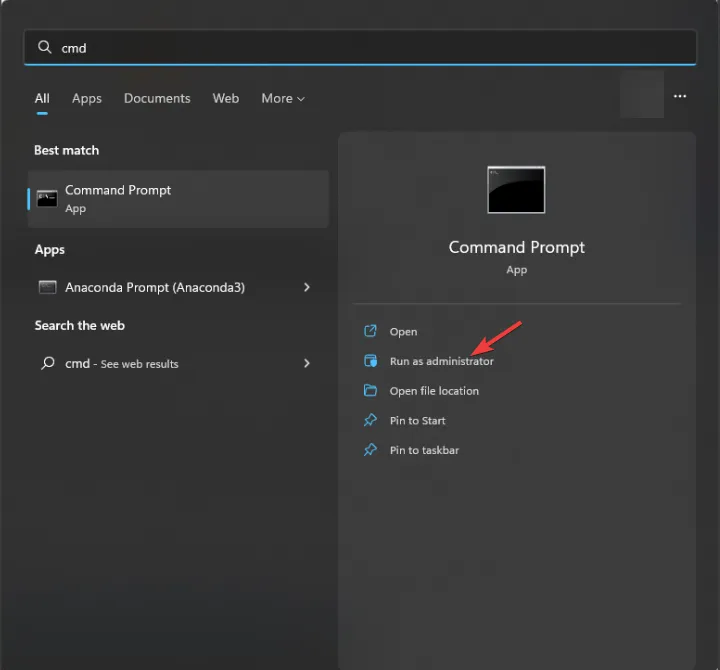
- Copiar & pega el siguiente comando y presiona Enter :
notepad %windir%\system32\drivers\etc\hosts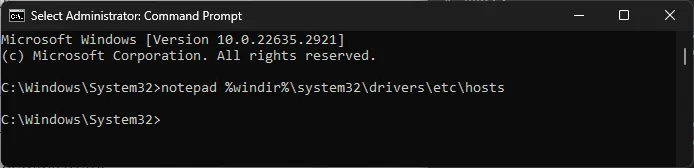
- Una vez que el archivo de hosts esté abierto, agregue esta línea al final del documento:
0.0.0.0 datarouter.ol.epicgames.com datarouter-weighted.ol.epicgames.com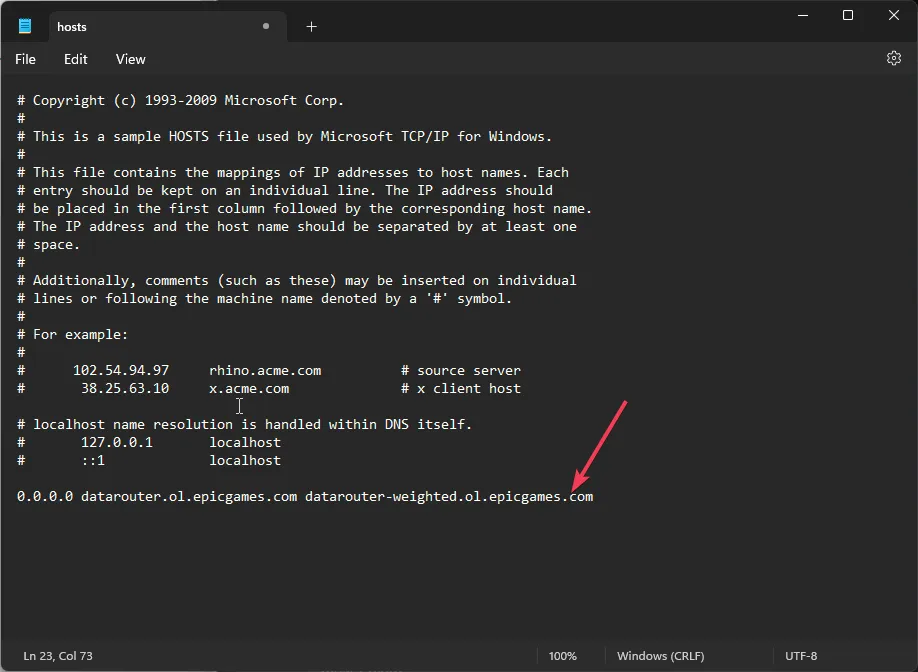
- Presione Ctrl + S para guardar el archivo, cierre el Bloc de notas y cierre también la ventana CMD. Ahora intenta ejecutar el juego.
4. Actualice/reinstale el controlador de gráficos
- Presione Windows + R para abrir la ventana Ejecutar.< /span>
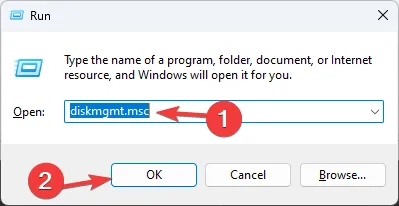
- Escriba devmgmt.msc y haga clic en Aceptar para abrir el Administrador de dispositivos aplicación.
- Localice y haga clic en Adaptadores de pantalla para expandir la categoría.
- Haga clic derecho en el controlador de gráficos y seleccione Actualizar controlador.
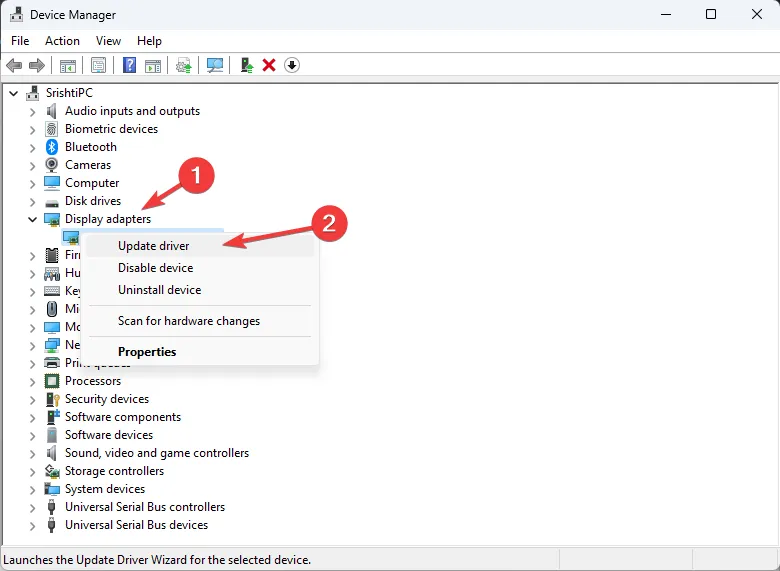
- Seleccione Buscar controladores automáticamente.
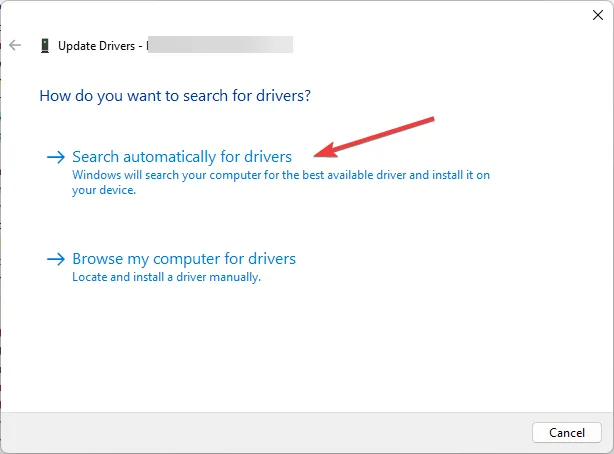
- Siga las instrucciones en pantalla para completar el proceso y luego reinicie su computadora.
Si no hay ninguna actualización disponible o la actualización del controlador no ayuda, siga estos pasos para reinstalar el controlador:
- Abra el Administrador de dispositivos nuevamente y haga clic en Adaptadores de pantalla para expandir.
- Haga clic derecho en el controlador de gráficos y elija Desinstalar dispositivo en el menú contextual.
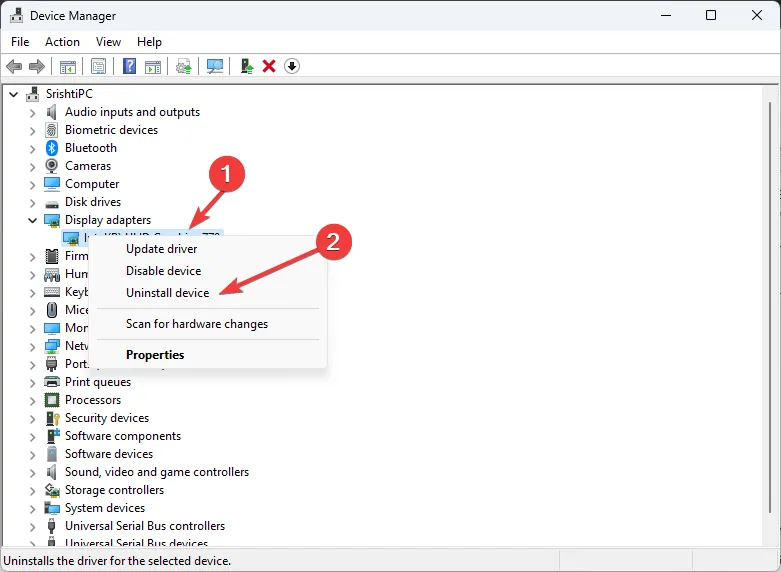
- Haga clic en Desinstalar para confirmar la acción.
- Vaya a Acción y luego seleccione Buscar cambios de hardware para reinstalar el controlador.
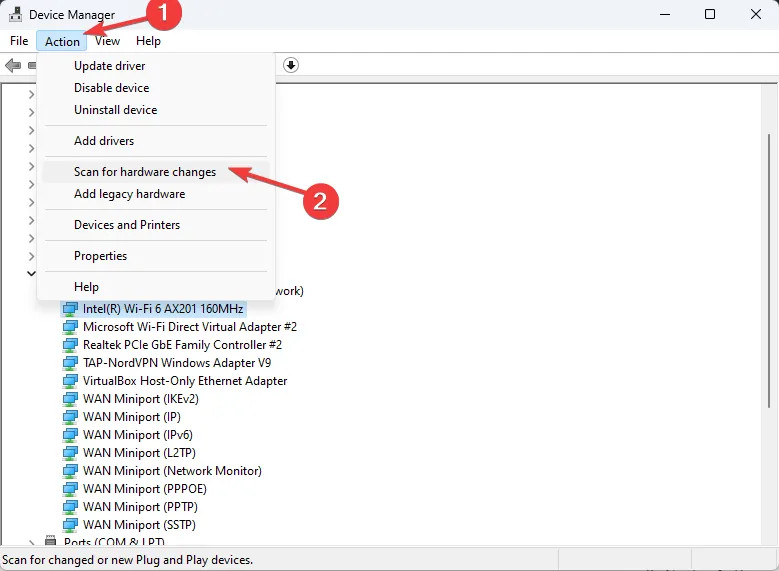
- Reinicie su PC.
5. Verifica la integridad de los archivos del juego.
- Presiona la tecla Windows , escribe steam en el cuadro de búsqueda y haz clic en Ejecutar como administrador.< /span>
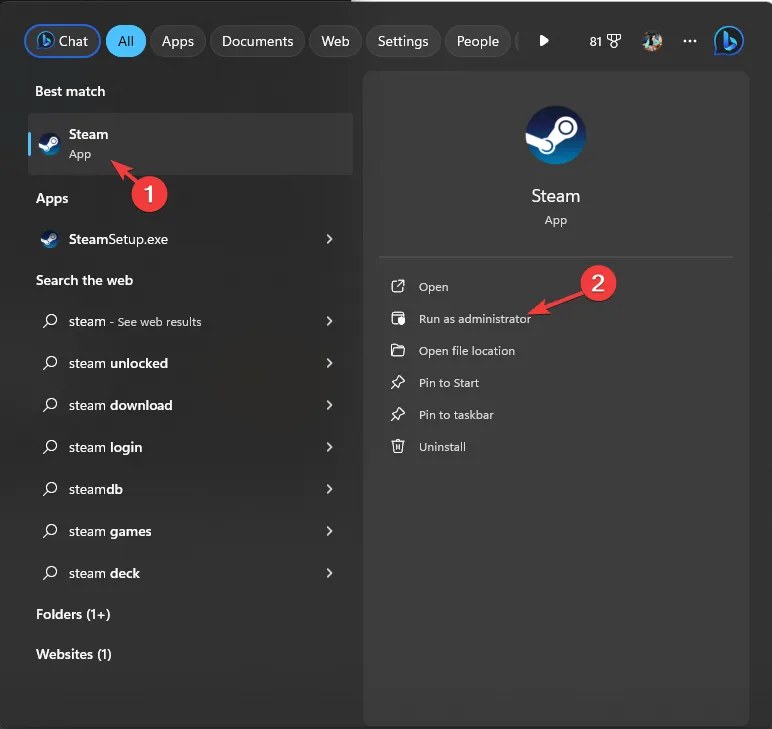
- Ve a Biblioteca, haz clic derecho en el juego y selecciona Propiedades.
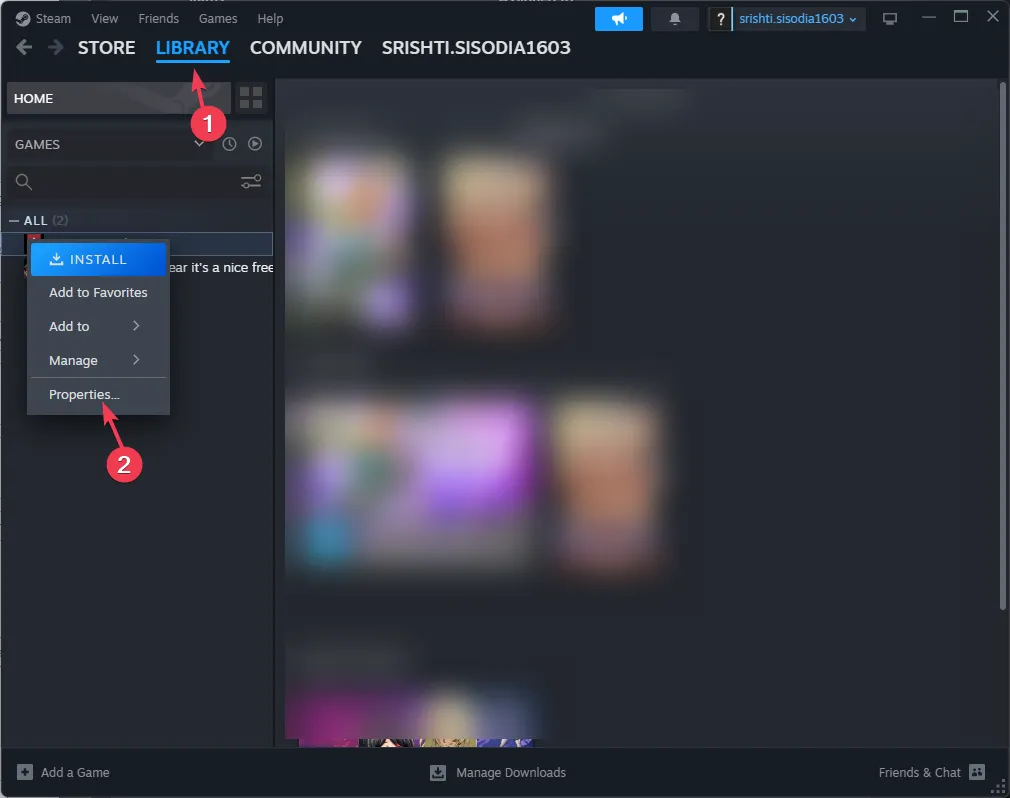
- Haz clic en la opción Archivos instalados y haz clic en Verificar la integridad de los archivos del juego. El proceso tardará varios minutos mientras Steam verifica los archivos del juego y reemplaza los dañados o faltantes en el proceso.
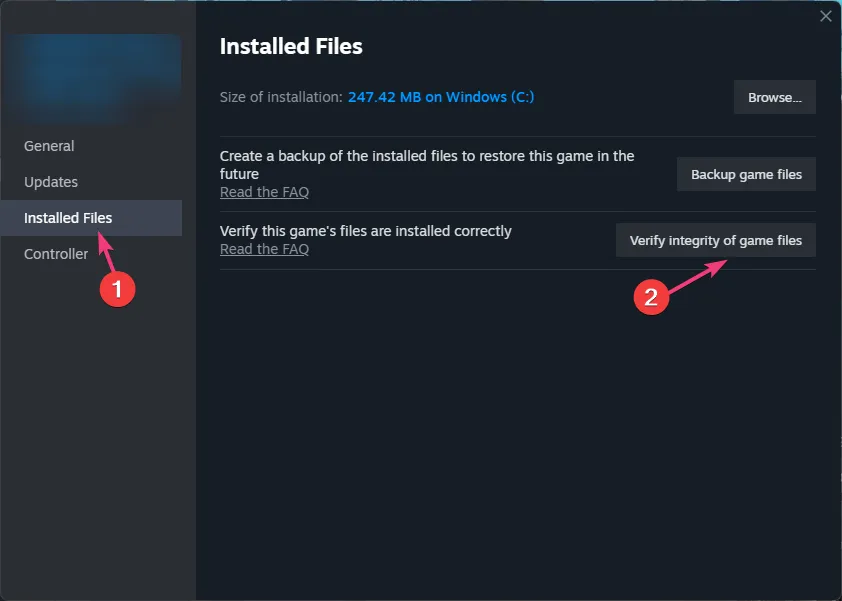
6. Ejecute el juego en modo DirectX11.
- Presiona la tecla Windows , escribe steam en el cuadro de búsqueda y haz clic en Ejecutar como administrador.
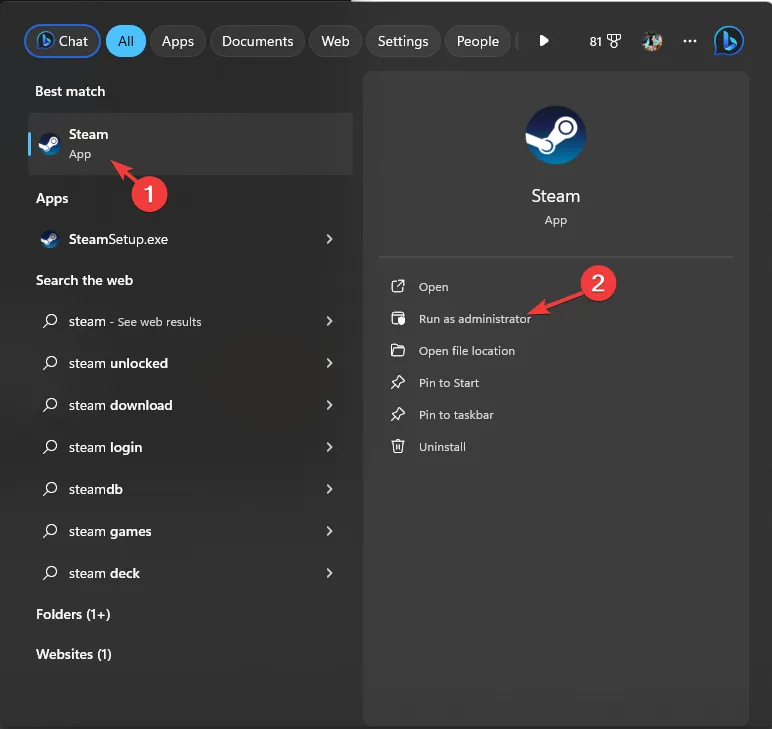
- Ve a Biblioteca, haz clic derecho en el juego y selecciona Propiedades.
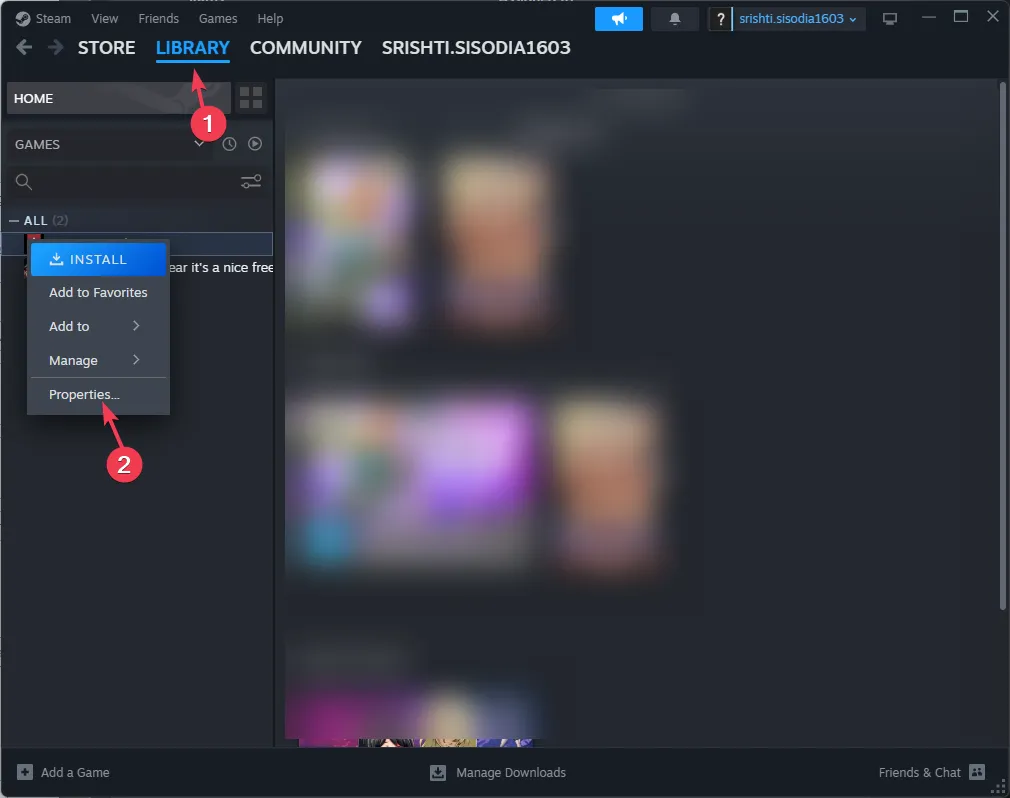
- Elija General en el panel izquierdo y busque Opciones de inicio.
- En el campo vacío, escriba -dx11.

- Cierre la ventana Propiedades y luego elija Reproducir en modo de compatibilidad DX11.
- Ahora, haz clic en Reproducir y comprueba si el problema persiste.
Una vez que haya solucionado el error, no olvide reiniciar su computadora en modo normal mediante ingeniería inversa de los pasos para realizar un inicio limpio.
En conclusión, para evitar que el juego UE-4 falle por error fatal, debes asegurarte de que tu computadora cumpla con los requisitos mínimos del sistema y tenga Windows & BIOS actualizado.
En caso de que haya encontrado el problema, debe eliminar el archivo DBFighterZ de la carpeta AppData, actualizar o reinstalar el controlador de gráficos, verificar la integridad de los archivos del juego, editar el archivo Hosts o agregar una entrada de registro.
En caso de que tengas otros problemas con el juego, como Unreal Engine 4 no se inicia en Windows y Mac, lo hemos solucionado en una guía diferente.
¿Nos perdimos algún paso que te ayudó? No dudes en mencionarlo en la sección de comentarios a continuación. Con mucho gusto lo agregaremos a la lista.



Deja una respuesta